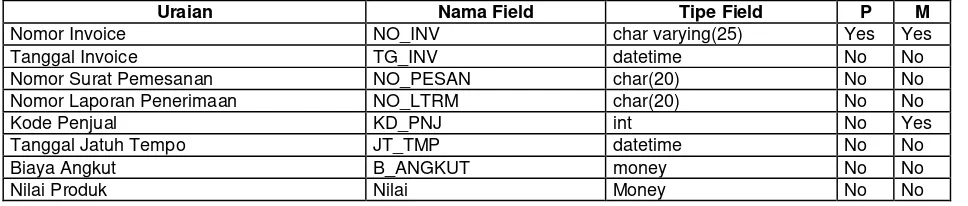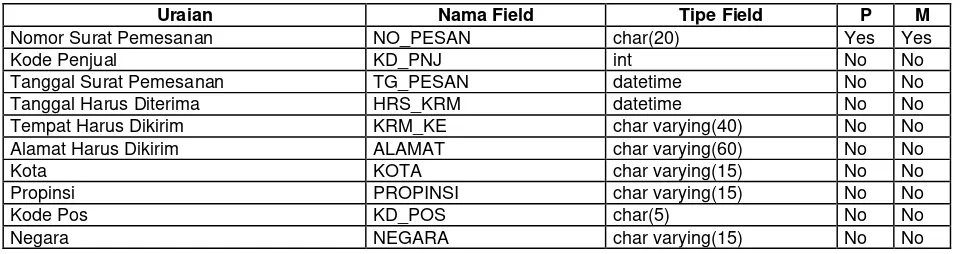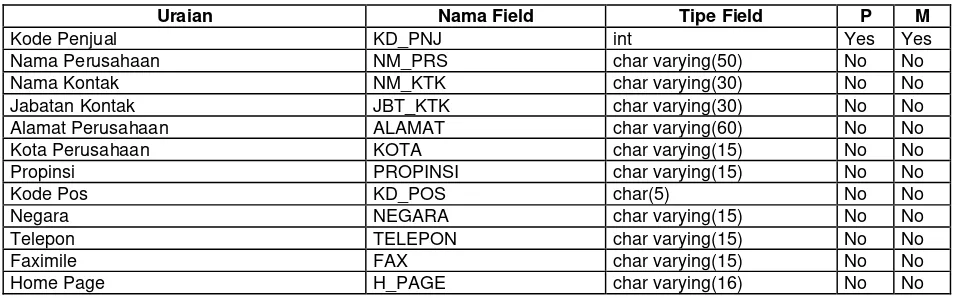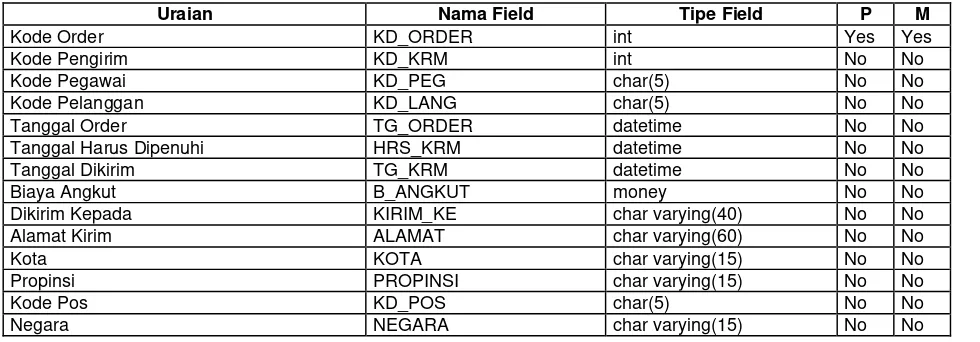MODUL PRAKTIKUM
EDP AUDIT
TEKNIK AUDIT BERBANTUAN KOMPUTER (ACL For Window Version 6.5)
Disusun Oleh
ADITYA ACHMAD FATHONY, S.E., M.M.
LABORATORIUM AKUNTANSI
PROGRAM STUDI AKUNTANSI - FAKULTAS EKONOMI UNIVERSITAS KOMPUTER INDONESIA
PENDAHULUAN
ACL for Windows (Audit Command Language) versi 6.5 didesain untuk membaca dan
menganalisis data serta membantu auditor dalam menghasilkan laporan audit. ACL adalah program yang sangat mudah digunakan sehingga dapat digunakan untuk membaca dan menganalisa berbagai database yang ada pada komputer klien (Dbase III+, Access, FoxPro, Basic, Excel, dsb). Sehingga ACL sangat favorit di kalangan Kantor Akuntan Publik (baca: Auditor) terutama jika klien yang di audit sudah menggunakan komputer sebagai basis datanya.
Ada persyaratan minimal agar dapat memahami secara utuh konsep ACL for Windows ini, yaitu:
1. Memiliki pengetahuan dasar komputer, minimal pemahaman mengenai Sistem Operasi
Windows 95 atau Windows NT.4 atau yang lebih baru. 2. Memahami cara kerja keyboard dan mouse
3. Pengetahuan dasar mengenai Database, akan baik jika memahami konsep database
relational (RDBMS-Relational Database Management System) dan paradox. 4. Memahami konsep audit
5. Memahami konsep dasar sistem informasi dan teknologi sistem informasi 6. Memahami konsep dasar jaringan (networking) dan teknologi jaringan
Selamat menikmati program baru yang akan membawa Anda ke dunia masa depan yang penuh dengan tantangan yaitu dunia teknologi informasi.
KATA PENGANTAR
Bismillahirrahmaanirrahiim Assalamu'alaikum Wr. Wb.
Segala puji dan puja serta syukur kami haturkan kepada Allah SWT yang berkat rahmat dan inayah-Nya kami dapat menyelesaikan modul ini. Dengan segala kerendahan hati, penulis mempersembahkan modul ini agar dapat dipergunakan secara optimal demi kemajuan ilmu pengetahuan.
Modul ini didesain untuk keperluan pengajaran di Laboratorium Komputer Akuntansi (untuk Lab EDP-Audit) pada lingkungan Fakultas Ekonomi UNIKOM dan sudah barang tentu modul ini mengalami perbaikan pada berbagai bagian. Tapi hal tersebut tidak akan mengurangi esensi dari materi yang akan disampaikan. Modul ini diharapkan dapat membantu para mahasiswa dalam mengikuti praktikum EDP Audit.
Modul ini terdiri atas beberapa bagian yang membahas tentang: Chapter A : Petunjuk Penggunaan Perintah dalam ACL
Chapter B : Pembahasan Kasus
Bagian I Sekilas Mengenai PT SSM Bagian II Laporan Keuangan PT SSM Bagian III Penugasan Pemeriksaan Bagian IV Pelaksanaan Pengujian
Dan beberapa lampiran yang menunjang pelaksanaan praktikum.
Bersama ini pula tak lupa kami sampaikan terimakasih kepada semua pihak yang telah memberikan dukungan dan dorongan dalam proses penyusunan modul ini. Terutama rasa terima kasih ini kami sampaikan kepada :
Nurhayati, SE, M.Si. Sdr. Wahyuddin, Sdri. Wangi Amalia, SE. dari Universitas Islam Bandung.
2. Ibu Sri Dewi Anggadini, SE, M.Si dan Ibu Lilis Puspitawati, S.E., M.Si dari Universitas Komputer Indonesia.
3. Serta berbagai pihak yang telah memberikan masukan, saran, dan kritik ketika modul ini tengah dikerjakan pembuatannya, yang tak mungkin kami sebutkan satu persatu.
Kami sadar sepenuhnya bahwa modul ini pasti masih mengandung banyak kelemahan dan kekurangannya. Namun dengan rasa berat hati kami sampaikan bahwa kami tidak memerlukan saran dan kritik lagi, karena itu terasa amat mengerikan bagi kami. Kritik dan saran merupakan sebuah beban yang sulit untuk kami tanggung. Untuk itu terima saja permohonan maaf dari kami, dan kami sangat menyadari bahwa kami harus melakukan banyak perbaikan di masa yang akan datang terhadap modul ini .
Tak ada gading yang tak retak.
Wassalamu'alaikum Wr. Wb. Bandung, 19 Februari 2009
DAFTAR ISI
Pendahuluan Kata Pengantar Daftar Isi
CHAPTER A Petunjuk Penggunaan Perintah ACL CHAPTER B Pembahasan Kasus
Bagian I Sekilas Mengenai PT SSM Informasi Umum
Sistem Pengolahan Data Bagian II Laporan Keuangan PT SSM
Laporan Keuangan Tahun 2007 Kebijaksanaan Akuntansi
Penjelasan Pos-Pos Laporan Keuangan Bagian III Penugasan Pemeriksaan
Bagian IV Pelaksanaan Pengujian Workshop
Pembahasan Lampiran
1. Daftar Wilayah Operasi PT SSM 2. Daftar Produk
3. Jaringan Komputerisasi PT SSM 4. Informasi Tabel
5. Perhitungan Mutasi Persediaan 6. Perhitungan Nilai Persediaan Akhir
LAYAR APLIKASI ACL
Layar aplikasi ACL akan menampilkan 5 bagian, yaitu:
♦ Title Bar
Pada title bar ini hanya menampilkan icon dan nama program ACL For Windows serta tiga tombol standar windows, minimize, maximize dan close.
♦ Menu Bar
Untuk mengoperasikan program aplikasi ini, ACL memiliki delapan kelompok pilihan menu utama yaitu File, Edit, Analyze, Sampling, Tools, Windows dan Help.
♦ Button Bar
Menyediakan icon untuk akses yang cepat ke command yang sering digunakan.
♦ Status Bar
♦ Aplication Workspace
DASAR-DASAR ACL
1. Membuat Dokumen ACL
ACL dokumen adalah file dengan extension “ACL” dengan panjang sampai 32 karakter. File ini memungkinkan anda melihat tampilan data file dan mencatat semua aktivitas anda di ACL.
⇒ Dari menu bar pilih File/New Document
⇒ Pilih follder dengan nama file Workbook Data Files
⇒ Ketik sesuai NPM pada textbox file name, klik Save.
2. Membuat Input File Definition
Format yang dapat digunakan untuk menggambarkan struktur dan isi data file agar dapat dibaca tanpa mengubah data asli.
⇒ Pada kotak dialog Select Input File Definition; Klik New. ACL menampilkan Welcome Page Ke Wizard
⇒ Klik Next. Kotak biru pada sisi kiri menampilkan lima langkah utama dalam proses wizard ini.
⇒ Klik Next untuk mengakses ke disk. ACL akan mencari data pada hard disk komputer atau pada disk yang ada di jaringan. Muncul Select File to Define.
⇒ Pada look in: Workbook Data Files gunakan Report 2. Klik open.
⇒ Klik next sehingga muncul radiobutton pilihan Other File Format
⇒ Klik next sehingga muncul radiobutton Variable Length
⇒ Klik next sehingga muncul radiobutton Print Image File
⇒ Klik next sehingga muncul Record Definition ntroduction dengan record-record type detail yang diidentifikasikan seluruh field-field.
⇒ Halaman Identify Field akan mencoba mengidentifikasikan seluruh field-field.
⇒ Klik Next. Anda dapat memodifikasi fieldnames dan field property sesuai keinginan.
⇒ Klik Next. Kotak Dialog Final muncul. Jika hasilnya sesuai dengan apa yang diinginkan , klik finish, klik Back untuk mengubah ke halaman sebelumnya.
3. Mengatur Overview dan View Window
⇒ Batches : serangkaian perintah yang disimpan dalam file batch di dokumen ACL.
⇒ Input file definition : menjelaskan struktur dan isi yang telah didefinisikan dari file data.
⇒ Views : menampilkan data input file bergantung pada bagaimana anda mendefinisikan field dalam file ini.
⇒ Workspace : memisahkan area di dokumen ACL yang memiliki definisi field.
⇒ Index : memiliki pointer untuk input file yang membuat ACL membaca dan mengolah file data dalam urutan.
Membuka Input File
⇒ Pada input file dari overview window pilih inventory input file klik open atau klik dua kali
Menutup Input File
BEKERJA DENGAN DATA
1. Verifying Data
Digunakan untuk mengecek keabsahan data apakah valid atau tidak, untuk memastikan tidak adanya error pada setiap record dan fieldnya.
Untuk memverifikasi seluruh field data :
a. Dari input file definition, klik dua kali Inventory untuk mengaktifkan file input dengan menggunakan data file INVENTRY.FIL
b. Pilih Analyze dari menu dan pilih Verify. Maka akan muncul kotak dialog Verify. c. Klik Verify field untuk memunculkan kotak dialog Selected Fields
d. Klik Add All untuk mengkopi seluruh field-field yang ada ke dalam kotak Selected field
e. Klik OK untuk menutup kotak Selected Fields
f. Klik OK pada kotaak dialog verivy untuk mengeksekusi perintah verify. 2. Counting Record
Digunakan untuk menghitung jumlah record atau total record. Untuk menghitung jumlah record :
a. Aktifkan file ap-trans
b. Pilih Analyze dari bar menu dan pilih Count.
c. Klik OK, ACL akan menyajikan jumlah record yang dihitung dalam command log. 3. Totaling Fields
Digunakan untuk menjumlahkan field-field dengan tipe numericatau untuk menjumlahkan data yang masuk ke dalam laporan keuangan.
Untuk menjumlahkan field-field numeric dalam suatu file input : a. Aktifkan file Ap_Trans
b. Klik Analyze dari bar menu dan pilih Total
c. Klik Total field untuk menyajikan kotak dialog Selected Fields
d. Klik Add All. ACL akan mengkopi filed ke dalam kotak Selected Fields.
e. Klik OK untuk kembali ke kotak dialog dengan field-field yang telah dipilih dalam posisi tersorot.
f. Klik OK kembali, ACL akan menyajikan jumlah seluruh field numeric. 4. Obtaining Statistic
Perintah statistik memberikan gambaran statistik secara deskriptif atas field numeric. Perintah statistik dapat menghasilkan jumlah record, total filed, nilai rata-rata, nilai absolut, interval antara nilai maksimum dan nilai minimum, deviasi standar.
Untuk menghasilkan data statistik : a. Aktifkan file Ap_Trans
b. Klik Analyze dari bar menu dan pilih Statistics c. Dalam kotak Statistics On pilih Invoice-Amount
5. Histogram
Digunakan untuk membuat grafik statistik berupa histogram Untuk membuat histogram :
a. Aktifkan file Ap_Trans
b. Klik Analyze dari bar menu dan pilih Histogram c. Dalam kotak histogram on pilih Invoice-Amount d. Klik output, pili tampilan output yang diinginkan
e. Klik OK, ACL akan menyajikan hasilnya dalam command log. 6. Profiling
Digunakan untuk menghasilkan ringkasan data statistik. Perintah profil menghasilkan nilai total, nilai absolut, nilai maksimum dan nilai minimum.
Membuat profile suatu filed : a. Aktifkan file Ap_Trans
b. Klik Analyze dari bar menu dan pilih profile c. Dalam kotak Profile Fields pilih Invoice-Amount
d. Klik OK, ACL akan menyajikan hasilnya dalam command log. 7. Identifying Duplicate and Gaps
Menguji Duplikasi
Digunakan untuk mendeteksi apakah field-field kunci dalam file mengandung duplikasi dalam urutannya.
Untuk menguji duplikasi : a. Aktifkan file Payroll
b. Klik Analyze dari bar menu dan pilih Duplicate
c. Dalam kotak Duplicate , pada kotak Sequence On Klik EMPNO
d. Dalam kotak Liest Fields klik GROSS_PAY, kemudian PAY_DATE dan CHEQUE_NO
e. Klik OK, ACL akan menyajikan hasilnya dalam command log.
Menguji Gaps
Digunakan untuk mendeteksi apakah field-field numeric kunci dalam file mengandung gap.
Untuk menguji gaps : a. Aktifkan file Payroll
b. Klik Analyze dari bar menu dan pilih Gaps c. Dalam kotak Sequence On Klik CHEQUE_NO d. Pilih radiobutton List Gap Range
e. Klik OK, ACL akan menyajikan hasilnya dalam command log. 8. Extracting data
Digunakan untuk membuat data file baru yang lebih spesifik. Untuk bekerja dengan perintah extract:
a. Aktifkan file input Inventory
b. Pilih menu Analyze kemudian pilih total
c. Klik total field untuk menampilkan field pada kotak dialog d. Klik Add All
e. Klik OK untuk kembali ke kotak dialog
f. Klik If untuk membuka kotak ekspresi. Pada kotak ekpresi buat LOC=”04” g. Pada kotak save as tuliskan nama filter dengan Loc 04
h. Klik OK untuk menutup kotak ekspresi dan kembali ke kotak dialog total i. Klik OK pada kotak dialog untuk mengeluarkan hasil dari perintah total Mengekstrak Rekord menjadi file output
a. Pilih menu pilih data/ extract
b. Klik IF untuk membuka kotak ekspresi c. Klik dua kali Loc04 pada kotak filter d. Klik OK, kotak ekspresi akan tertutup
e. Klik OK, hasil dari perintah extrac akan muncul 9. Exporting data
Digunakan untuk mengekspor data yang ada di ACL ke dalam format lain. Mengekspor data :
a. Aktifkan file input inventory b. Dari menu pilih Data/ Export
c. Klik Export field untuk membuka field yang tersedia d. Klik Add All
e. Klik OK untuk menutup kotak dialog Selected Field, dan kembali ke kotak dialog export
f. Klik pada kotak Export As
g. Pilih delimited dari pilihan yang ada
h. Klik kotak TO dan ketikkan nama field dengan INVENT. ACL akan mengekspor data dan menyimpannya dalam file ini .
i. Klik OK untuk menutup kotak dialog, dan ACL akan menjalankan perintah export.
10. Sorting
Digunakan untuk membuat file baru yang sudah diurutkan berdasarkan key field tertentu baik secara ascending maupun descending.
Untuk mengurutkan file dengan urutan kecil ke besar (ascending) : a. Aktifkan file input ap-Trans
b. Dari menu pilih data/ sort
11. Indexing
Hampir sama dengan sorting namun tidak membentuk file baru, melainkan membentuk indeks file yang bisa dinamai, disave dan di apply ke input file kapanpun.
Untuk membuat file index sbb:
a. Aktifkan file ap-trans b. Dari menu data, klik Index
c. Pada kotak index On klik Vendor_No
d. Sambil tetap menekan tombol Ctr, klik Invoice_No kemudian Prodno.Acl akan melakukan index berdasarkan field yang telah dipilih.
e. Klik pada kotak To dan ketikkan Indvip sebagai nama index yang akan disimpan
f. Klik Ok.Acl akan menciptakan index dan mengaitkannya dengan file input
Mencari Nilai Kunci pada file yang diindeks
Indeks dapat dilakukan untuk melakukan pencarian secara lebih cepat dan menemukan rekord tertentu.
Untuk mencari tagihan dari pelanggan dengan nomor 12433 :
a. Dari menu Analyze pilih Search, dan Acl akan membuka kotak dialog Search. b. Ketikkan 12433 pada kotak Expr.
c. Klik OK.Acl menampilkan hasil pencarian pada jendela View
d. Perhatikan nomor pelanggan12433 pada posisi teratas dari jendela View 12. Classifying
Digunakan untuk menghitung jumlah record untuk field-field dengan tipe data karakter berdasakan nilai yang dipilih, serta untuk menjumlahkan nilai dari field dengan tipe data numerik untuk setiap jenis nilai kunci yang telah ditetapkan.
Untuk mengklasifikasikan data : a. Aktifkan file input ap-trans b. Dari menu Analyze pilih Classify
c. Pada kotak Classify On pilih Vendor-No
d. Pada kotak Accumulate field pilih Invoice-Amount
e. Klik tab Output unutk menampilkan pilihan keluaran dan pilihlah keluaran yang diinginkan
f. Klik OK. Acl akan menjalankan Classify. 13. Summarizing
Digunakan untuk menghitung jumlah rekord serta menjumlahkan nilai dari field yang bersifat angka, untuk setiap nilai yang berbeda dari satu atau lebih karakter.
Membuat ikhtisar ;
a. Aktifkan input file ap-trans
b. Dari menu Data pilih Summarizeuntuk membuka kotak dialog Summarize. c. Pada kotak Summarize On pilih Vendor_No.
d. Pada kotak Accumulate Field pilih Invoice_Amount.
e. Klik tab output untuk menampilkan menu pilihan keluaran dan pilihlah keluaran yang diinginkan
14. Stratifying Data
Digunakan untuk mengiktisarkan data numerik dalam file. Perintah Stratify menghitung dan menjumlahkan rekord yang sesuai dengan rentang atau pengelompokkan dari field numerik atau nilai ekspresi tertentu.
Stratifying melibatkan dua operasi, yaitu profiling Data dan Stratifying Data. Membuat profile dari field numerik
a. Aktifkan file input ap_trans
b. Dari menu Analyze pilih profile untuk membuka kotak dialog Profile Field c. Pada kotak Profile Field pilih Invoice_Amount.
d. Klik OK. Jumlah total, nilai absolut, nilai minimum dan maksimum akan muncul pada jendela Log.
Mengelompokkan File Data Untuk mengelompokkan file data : a. Dari menu analyze pilih Stratify
b. Pada kotak Stratify On akan muncul field Invoice_Amount dengan nilai minimum dan maksimum yang sudah terisi.
c. Pada kotak Acumulate Field, klik Quantity, kemudian sambil menekan tombol shift, klik Unit_Cost.
d. Klik OK dan Acl akan menampilkan hasilnya. 15. Aging Data
Digunakan untuk mengelompokkan data berdasarkan waktu dan juga bisa menetapkan tanggal pisah batas (cutt-off).
Menggunakan perintah Age: a. Aktifkan file input ar
b. Dari menu Analyze pilih Age c. Pada kotak pilihan Age On pilih due
d. Pada kotak Cutt-of Date ketikkan teks 971231 e. Pada kotak Accumulate Field klik amount
f. Klik OK, maka Acl akan menampilkan hasil dari perintah Age pada jendela Log.
16. Joining Data
Digunakan untuk menggabungkan field-field dari dua input file, menjadi input file baru.
Menggabungkan rekord:
a. Aktifkan file input empmast b. Dari menu data/ join
c. Pilih Payroll dari kotak Pilihan Secondary File
d. Pada kotak Primary Keys, Klik Empno yang merupakan field kunci untuk pengurutan
e. Pada kotak Secondary Keys, klik Empno. Ini merupakan field kunci pengurutan pada secondary file
g. Pada kotak Scondary Fields, pilih Gross_Pay. h. Pada kotak To ketikkan nama file output “Matched” i. Cek pada kotak presort
BAGIAN I
SEKILAS MENGENAI PT SSM
Informasi Umum
PT Simwas Sejahtera Mandiri (PT SSM) yang berlokasi di Jakarta merupakan salah satu anak perusahaan PT SIMWAS yang bergerak dibidang jasa perdagangan. PT SSM yang dibentuk pada tahun 1988, dalam melaksanakan aktivitasnya membagi wilayah operasi usahanya kedalam 6 (enam) wilayah regional, dimana tiap regional membawahi beberapa wilayah teritorial (rincian wilayah operasi PT SSM lihat Lampiran 1). Pada tiap teritorial terdapat satu kantor cabang yang menangani operasi di wilayah tersebut dan daerah sekitarnya. Dalam tahun 2007 PT SSM memperjualbelikan sekitar 50 produk yang dikelompokan menjadi 9 Kategori, yaitu :
Kode Nama Kategori Uraian Katergori
1 Makanan Makanan pokok dan bahan makanan kebutuhan sehari-hari 2 Perkakas Alat kerja rumah tangga, listrik, pertukangan dan lain-lain 3 Kosmetik Bahan dan peralatan yang berhubungan dengan tata rias dan
kecantikan
4 Kain dan Pakaian Kain dan Pakaian jadi kebutuhan sehari-hari
5 Perlengkapan Perlengkapan sekolah, kantor, dan rumah tangga lainnya 6 Alat Elektronik Barang dan peralatan elektronik
7 Obat-Obatan Bahan dan produk untuk menjaga kesehatan 8 Mainan Perlengkapan untuk anak-anak
9 Lain-Lain Produk lainnya yang tidak termasuk kelompok sebelumnya
(Daftar produk sesuai kategori tersebut lihat Lampiran 1)
Sistem Pengolahan Data
Seluruh data atau transaksi perusahaan yang masuk ke dalam sistem disimpan dalam database
dan dikelola oleh perangkat lunak Sistem Manajemen Database Relasional (Relational
Database Management System – RDBMS) dimana database tersebut terdiri dari beberapa tabel
yang berhubungan satu sama lain (relational). Tabel-tabel tersebut berfungsi untuk menyimpan data, baik data referensi maupun data transaksi. Fungsi masing-masing tabel yang berkaitan dengan transaksi pembelian dan penjualan produk pada database PT SSM berdasarkan urutan abjad adalah sebagai berikut :
No Nama Tabel Nama Lengkap Fungsi Tabel
1. CHEQUE Cheque Menyimpan data cheque yang diterbitkan
perusahaan
2. DEM_LANG Demografi
Pelanggan
Berisi data referensi demografi pelanggan (customer) yang didefinisikan perusahaan
3. DEMOGRAFI Demografi Menyimpan data / identitas demografi tiap
pelanggan
4. FAK_DET Detai Faktur Menyimpan data rincian (item) dari faktur yang diterbitkan perusahaan
5. INV_DET Detail Invoice Menyimpan data rincian (item) dari invoice yang diterima perusahaan dari penjual (vendor)
6. ORD_DET Detail Order Menyimpan data rincian (item) dari dokumen order yang diterima dari pelanggan
7. PSN_DET Detail Pemesanan Menyimpan data rincian (item) dari dokumen pemesanan yang disampaikan ke penjual (vendor)
8. TRM_DET Detail Penerimaan Menyimpan data rincian (item) dari dokumen penerimaan produk
9. FAKTUR Faktur Menyimpan data faktur yang diterbitkan
perusahaan dalam penjualan produk.
10. INVOICE Invoice Menyimpan data invoice yang diterima dari penjual
dalam pembelian produk
11. KATEGORI Kategori Berisi data referensi jenis / kategori produk yang diperjualbelikan perusahaan
12. PEGAWAI Pegawai Menyimpan data pegawai perusahaan
13. LANGGAN Pelanggan Menyimpan data pelanggan (customers)
perusahaan
14. PESAN Pemesanan Menyimpan data dokumen pemesanan produk
yang disampaikan kepada penjual
15. TERIMA Penerimaan Menyimpan data dokumen penerimaan produk
yang diterima dari penjual
16. PENGIRIM Pengirim Menyimpan data perusahaan yang bergerak di
bidang pengiriman / angkutan barang
17. PENJUAL Penjual Menyimpan data penjual (vendors)
18. ORDER Order Menyimpan data dokumen pemesanan yang
diterima dari pelanggan
19. PENERIMA Penerima Menyimpan data pegawai / petugas yang
menerima produk
20. PRODUK Produk Menyimpan data produk yang diperjual belikan
perusahaan
21. REGIONAL Regional Berisi data referensi pembagian wilayah regional dalam operasi perusahaan
23. TER_PEG Teritorial Pegawai Berisi data pegawai dikaitkan dengan wilayah teritorialnya
24. VOUCHER Voucher Menyimpan data dokumen voucher yang
diterbitkan perusahaan dalam pembayaran pembelian produkn dari penjual
Rincian lebih lanjut mengenai field-field yang terdapat dalam tabel tersebut dan keterangannya lihat Lampiran 4.
Sedangkan relasi antar tabel dalam database tersebut yang berhubungan dengan pencatatan transaksi pembelian dan penjualan produk digambarkan sebagai berikut :
KD_PNJ = KD_PNJ
BAGIAN II
LAPORAN KEUANGAN PT SSM
Untuk kepentingan kreditor dan pemegang sahamnya, pada bulan Januari 2008 PT SSM menerbitkan laporan keuangan yang terdiri dari : Neraca per tanggal 31 Desember 2007, Laporan Laba (Rugi) Periode 1 Januari 2007 s.d. 31 Desember 2007, Laporan Laba Ditahan per 31 Desember 2007, dan Laporan Arus Kas periode 1 Januari 2007 s.d. 31 Desember 2007. Selain itu disajikan juga laporan keuangan (Neraca) dari periode sebelumnya.
Laporan Keuangan Tahun 2007 dan 2006
PT. SIMWAS SEJAHTERA MANDIRI NERACA PER 31 Desember 2006
Aktiva Pasiva
Kode Uraian Nilai Kode Uraian Nilai
100 Aktiva Lancar : 400 Utang :
110 Kas / Bank 13.750.000.000,00 410 Utang Jangka Pendek 1.150.000.000,00 120 Piutang 12.500.000.000,00 420 Utang Jangka Panjang 11.450.000.000,00 130 Persediaan 10.274.757.500,00 Jml Utang 12.600.000.000,00
Jml Aktiva Lancar 36.524.757.500,00 500 Modal :
200 Aktiva Tetap : 510 Modal Disetor 10.500.000.000,00
210 Peralatan dan Mesin 2.000.000.000,00 520 Laba Ditahan 23.464.422.500,00 211 Cadangan Penyusutan (550.000.000,00) 530 Laba (Rugi) Tahun Berjalan 15.310.335.000,00
1.450.000.000,00 Jml Modal 49.274.757.500,00
220 Tanah dan Bangunan 23.000.000.000,00 221 Cadangan Penyusutan (300.000.000,00)
22.700.000.000,00
Jml Aktiva Tetap 24.150.000.000,00
300 Aktiva Lain 1.500.000.000,00
301 Cadangan Penyusutan (300.000.000,00)
1.200.000.000,00
PT. SIMWAS SEJAHTERA MANDIRI NERACA PER 31 Desember 2007
Aktiva Pasiva
Kode Uraian Nilai Kode Uraian Nilai
100 Aktiva Lancar : 400 Utang :
110 Kas / Bank 39.423.879.550,00 410 Utang Jangka Pendek 2.631.487.500,00 120 Piutang 14.897.849.500,00 420 Utang Jangka Panjang 9.450.000.000,00 130 Persediaan 8.914.982.750,00 Jml Utang 12.081.487.500,00
Jml Aktiva Lancar 63.236.711.800,00 500 Modal :
200 Aktiva Tetap : 510 Modal Disetor 10.500.000.000,00
210 Peralatan dan Mesin 2.100.000.000,00 520 Laba Ditahan 38.774.757.500,00 211 Cadangan Penyusutan ( 410.000.000,00) 530 Laba (Rugi) Tahun Berjalan 26.965.466.800,00 1.690.000.000,00 Jml Modal 76.240.224.300,00
PT SIMWAS SEJAHTERA MANDIRI LAPORAN LABA (RUGI) Periode 1-1-2007 s.d. 31-12-2007
Uraian Jumlah Total
Penjualan 180.117.089.050,00
Harga Pokok :
Persediaan Awal 10.274.757.500,00
Pembelian 143.826.847.500,00
Persediaan Akhir ( 8.914.982.750,00)
( 145.186.622.250,00)
Laba (Rugi) Kotor 34.930.466.800,00
Biaya Operasional :
Biaya Pegawai 5.000.000.000,00
Biaya Lain 3.000.000.000,00
Penyusutan Peralatan dan Mesin 210.000.000,00 Penyusutan Bangunan 150.000.000,00 Penyusutan Aktiva Lain 150.000.000,00
( 8.510.000.000,00)
Laba Operasi 26.420.466.800,00
Pendapatan / Beban Lain :
Laba (Rugi) Penjualan Peralatan dan Mesin 50.000.000,00 Laba (Rugi) Penjualan Tanah dan Bangunan 500.000.000,00 Laba (Rugi) Penjualan Aktiva Lain ( 5.000.000,00)
545.000.000,00
PT SIMWAS SEJAHTERA MANDIRI LAPORAN ARUS KAS Periode 1-1-2007 s.d. 31-12-2007
Uraian Jumlah Total
Saldo Kas 1-1-2007 13.750.000.000,00
Penambahan :
Penjualan Produk 177.719.239.550,00 Penjualan Peralatan dan Mesin 400.000.000,00 Penjualan Tanah dan Bangunan 2.400.000.000,00 Penjualan Aktiva Lain 50.000.000,00
180.569.239.550,00
Pengurangan :
Pembelian Persediaan 142.345.360.000,00 Pembayaran Biaya Pegawai 5.000.000.000,00 Pembayaran Biaya Lain 3.000.000.000,00 Pembayaran Utang Jangka Panjang 2.000.000.000,00 Pembelian Peralatan dan Mesin 800.000.000,00 Pembelian Tanah dan Bangunan 1.500.000.000,00 Pembelian Aktiva Lain 250.000.000,00
( 154.895.360.000,00)
Saldo Kas 31-12-12007 39.423.879.550,00
PT SIMWAS SEJAHTERA MANDIRI LAPORAN PERUBAHAN LABA DITAHAN
Per 31 Desember 2007
Uraian Jumlah Total
Laba Diatahan per 31 Desember 2006 23.464.422.500,00 Laba (Rugi) Tahun Lalu 15.310.335.000,00
Pembagian Laba Tahun Lalu -
15.310.335.000,00
Laba Ditahan per 31 Desember 2007 38.774.757.500,00
Pada bagian penjelasan, diuraikan penjelasan atas pos-pos laporan keuangan sebagai berikut :
Penjelasan Pos-Pos Laporan Keuangan
1. Kas Bank Rp 39.423.879.550,00
Jumlah tersebut merupakan saldo Kas / Bank per 31 Desember 2007 yang berasal dari :
Saldo Kas / Bank per 1-1-2007 Rp 13.750.000.000,00
Hasil Penjualan Produk Rp 177.719.239.550,00
Hasil Penjualan Peralatan dan Mesin Rp 400.000.000,00 Hasil Penjualan Tanah dan Bangunan Rp 2.400.000.000,00
Hasil Penjualan Aktiva Lain Rp 50.000.000,00
---
Pembelian Persediaan (Rp 142.345.360.000,00)
Pembayaran Biaya Pegawai (Rp 5.000.000.000,00)
Pembayaran Biaya Lain (Rp 3.000.000.000,00)
Pembayaran Utang Jangka Panjang (Rp 2.000.000.000,00) Pembelian Peralatan dan Mesin (Rp 800.000.000,00)
Pembelian Tanah dan Bangunan (Rp 1.500.000.000,00)
Pembelian Aktiva Lain (Rp 250.000.000,00)
Jumlah tersebut merupakan saldo Piutang per 31 Desember 2007 yang berasal dari :
Saldo Awal 1-1-2007 Rp 12.500.000.000,00
Penjualan Produk 1-1-2007 s.d. 31-12-2007 Rp 180.117.089.050,00 Pembayaran Piuatang 1-1-2007 s.d. 31-12-2007 (Rp 177.719.239.550,00)
---
Saldo Per 31-12-2007 Rp 14.897.849.500,00
==================
3. Persediaan Rp 8.914.982.750,00
Jumlah tersebut merupakan saldo Persediaan per 31 Desember 2007 yang berasal dari jumlah persediaan akhir yang dinilai dengan metode FIFO (First In First Out).
(Rincian nilai persediaan akhir lihat lampiran 5).
4. Peralatan dan Mesin Rp 2.100.000.000,00
Jumlah tersebut merupakan nilai perolehan Peralatan dan Mesin per 31 Desember 2007 yang berasal dari :
Saldo awal 1-1-2007 Rp 2.000.000.000,00
Pembelian Peralatan dan Mesin 1-1-2007 s.d. 31-12-2007 Rp 800.000.000,00 Penjualan Peralatan dan Mesin 1-1-2007 s.d. 31-12-2007 (Rp 700.000.000,00) ---
Saldo per 31 Desember 2007 Rp 2.100.000.000,00
=================
5. Cadangan Penyusutan Peralatan dan Mesin (Rp 410.000.000,00)
Jumlah tersebut merupakan saldo Cadangan Penyusutan Peralatan dan Mesin per 31 Desember 2007 yang berasal dari :
Saldo awal 1-1-2007 (Rp 550.000.000,00)
Penyusutan Peralatan dan Mesin yang dijual Rp 350.000.000,00
Penyusutan Peralatan dan Mesin tahun 2007 (Rp 210.000.000,00)
---
Saldo Per 31 Desember 2007 (Rp 410.000.000,00)
================
6. Tanah dan Bangunan Rp 22.500.000.000,00
Saldo awal 1-1-2007 Rp 23.000.000.000,00 Pembelian Tanah dan Bangunan 1-1-2007 s.d. 31-12-2007 Rp 1.500.000.000,00 Penjualan Tanah dan Bangunan 1-1-2007 s.d. 31-12-2007 (Rp 2.000.000.000,00) ---
Saldo per 31 Desember 2007 Rp 22.500.000.000,00
=================
7. Cadangan Penyusutan Bangunan (Rp 350.000.000,00)
Jumlah tersebut merupakan saldo Cadangan Penyusutan Bangunan per 31 Desember 2007 yang berasal dari :
Saldo awal 1-1-2007 (Rp 300.000.000,00)
Penyusutan Bangunan yang dijual Rp 100.000.000,00
Penyusutan Bangunan tahun 2007 (Rp 150.000.000,00)
---
Saldo Per 31 Desember 2007 (Rp 350.000.000,00)
=================
8. Aktiva Lain Rp 1.650.000.000,00
Jumlah tersebut merupakan nilai perolehan Aktiva Lain per 31 Desember 2007 yang berasal dari :
Saldo awal 1-1-2007 Rp 1.500.000.000,00
Pembelian Aktiva Lain 1-1-2007 s.d. 31-12-2007 Rp 250.000.000,00 Penjualan Aktiva Lain 1-1-2007 s.d. 31-12-2007 (Rp 100.000.000,00)
---
Saldo per 31 Desember 2007 Rp 1.650.000.000,00
=================
9. Cadangan Penyusutan Aktiva Lain (Rp 405.000.000,00)
Jumlah tersebut merupakan saldo Cadangan Penyusutan Aktiva Lain per 31 Desember 2007 yang berasal dari :
Saldo awal 1-1-2007 (Rp 300.000.000,00)
Penyusutan Aktiva Lain yang dijual Rp 45.000.000,00
Penyusutan Aktiva Lain tahun 2007 (Rp 150.000.000,00)
---
Saldo Per 31 Desember 2007 (Rp 405.000.000,00)
=================
10. Utang Jangka Pendek (Rp 2.631.487.500,00)
Jumlah tersebut merupakan saldo Utang Jangka Pendek yang merupakan utang dagang per 31 Desember 2007 yang bersal dari :
Saldo awal 1-1-2007 (Rp 1.150.000.000,00)
Pembelian Produk 1-1-2007 s.d. 31-12-2007 (Rp 143.826.647.500,00) Pembayaran Utang Jk. Pendek 1-1-2007 s.d. 31-12-2007 Rp 142.345.360.000,00
---
Saldo per 31 Desember 2007 (Rp 2.631.487.500,00)
===================
11. Utang Jangka Panjang (Rp 9.450.000.000,00)
Saldo awal 1-1-2007 (Rp 11.450.000.000,00) Pembelian Produk 1-1-2007 s.d. 31-12-2007 Rp -
Pembayaran Utang Jk. Pendek 1-1-2007 s.d. 31-12-2007 Rp 2.000.000.000,00 ---
Saldo per 31 Desember 2007 (Rp 9.450.000.000,00
===================
12. Modal Disetor (Rp 10.500.000.000,00)
Jumlah tersebut merupakan saldo Utang Jangka Panjang per 31 Desember 2007 yang berasal dari :
Saldo awal 1-1-2007 (Rp 10.500.000.000,00)
Penarikan Modal Disetor 1-1-2007 s.d. 31-12-2007 Rp - Penambahan Modal Disetor 1-1-2007 s.d. 31-12-2007 Rp -
---
Saldo per 31 Desember 2007 (Rp 10.500.000.000,00
===================
13. Laba Ditahan (Rp 38.774.757.500,00)
Jumlah tersebut merupakan saldo Laba Ditahan per 31 Desember 2007 yang berasal dari :
Saldo awal 1-1-2007 (Rp 23.464.422.500,00)
(Laba) / Rugi Tahun Lalu (2006) (Rp 15.310.335.000,00)
---
Saldo per 31 Desember 2007 (Rp 38.774.757.500,00
===================
13. Laba Tahun Berjalan (Rp 26.965.466.800,00)
Jumlah tersebut merupakan perolehan laba selama tahun 2007 yang diperoleh dari operasi normal perusahaan, penjualan peralatan dan mesin, penjualan tanah dan bangunan, dan penjualan aktiva lain, dengan rincian :
(Laba) / Rugi operasi tahun 2007 (Rp 26.420.466.800,00)
(Laba) / Rugi penjualan Peralatan dan Mesin (Rp 50.000.000,00) (Laba) / Rugi Penjualan Tanah dan Bangunan (Rp 500.000.000,00) (Laba) / Rugi Penjualan Aktiva Lain Rp 5.000.000,00 ---
(Laba) / Rugi tahun 2007 (Rp 26.965.466.800,00)
BAGIAN III
PENUGASAN PEMERIKSAAN
PT SIMWAS meminta Kantor Akuntan Publik (KAP) Aditya dan Rekan (AR) untuk melaksanakan audit atas Laporan Keuangan PT Simwas Sejahtera Mandiri (PT SSM) untuk periode 1-1-2007 s.d. 31-12-2007. Pelaksanaan audit dilakukan segera setelah Laporan Keuangan PT SSM diterbitkan, yaitu bulan Januari 2000. Anda bersama dengan tiga orang lainnya merupakan tim yang ditugaskan KAP AR untuk melaksanakan audit atas laporan keuangan PT SSM.
Pada saat pelaksanaan pemeriksaan, berhubung sistem pemrosesan data (termasuk data akuntansi) pada PT SSM telah menggunakan Sistem Pengolahan Data Elektronik (PDE) atau terkomputerisasi, tim memutuskan untuk melaksanakan pemeriksaan dengan menggunakan metode dan prosedur pemeriksaan yang umum dipakai dalam pemeriksaan di lingkungan sistem PDE, diantaranya melaksanakan prosedur pengujian substantif dengan menggunakan teknik audit berbantuan komputer. Untuk itu anda memutuskan menggunakan perangkat lunak audit ACL for Window Versi 6.5 dalam melaksanakan prosedur pengujian substantif (prosedur analisis dan pengujian saldo) atas penyajian laporan keuangan tersebut.
Berdasarkan pengamatan tim, PT SSM menyimpan data transaksinya dalam bentuk relational
database pada suatu database server. Untuk memudahkan proses audit, anda meminta kepada
PT SSM untuk men-download terlebih dahulu data untuk periode 1-1-2007 s.d. 31-12-2007 dari tabel-tabel database pada server tersebut kedalam komputer client (PC). PT SSM melaksanakan transfer (download) data dari server database tersebut yang berkaitan dengan transaksi Pembelian dan Penjualan produk pada komputer PC dalam berbagai format file antara lain berupa :
• file dbase (C:\ACL_Workshop\Data_Awal\Dbase),
• file access (C:\ACL_Workshop\Data_Awal\Access),
• file excel (C:\ACL_Workshop\ Data_Awal\Excell), dan
Rincian format tabel tersebut adalah sebagai berikut:
No Nama Tabel Nama Lengkap Format
1. CHEQUE Cheque Access
2. DEM_LANG Demografi Pelanggan Access
3. DEMOGRAFI Demografi Access
4. FAK_DET Detai Faktur Paradox
5. INV_DET Detail Invoice Access
6. ORD_DET Detail Order Access
7. PSN_DET Detail Pemesanan Access
8. TRM_DET Detail Penerimaan Access
9. FAKTUR Faktur Paradox
10. INVOICE Invoice Access
11. KATEGORI Kategori Access
12. PEGAWAI Pegawai Excell
13. LANGGAN Pelanggan Dbase
14. PESAN Pemesanan Access
15. TERIMA Penerimaan Access
16. PENGIRIM Pengirim Dbase
17. PENJUAL Penjual Access
18. ORDER Order Access
19. PENERIMA Penerima Access
20. PRODUK Produk Access
21. REGIONAL Regional Excell
22. TERITORI Teritorial Excell
23. TER_PEG Teritorial Pegawai Access
BAGIAN IV
PELAKSANAAN PENGUJIAN
I. Workshop
1. Pembuatan dokumen ACL
Buat sebuah dokumen ACL baru dengan nama Solusindo. Tempatkan dokumen ACL tersebut dalam folder C:\ACL_Workshop\ACL_Latihan.
2. Pembuatan data source (ODBC).
Buat beberapa data source untuk koneksi pada data dalam format access, excel, dan paradox :
• Untuk koneksi ke format access beri nama Solusi_Access
• ke format excell untuk tabel Pegawai beri nama Solusi_Excel_Pegawai, untuk tabel Regional beri nama Solusi_Excel_Region, dan untuk tabel Teritorial Solusi_Excel_Teritori,
• ke format paradox beri nama Solusi_Paradox.
3. Pembuatan definisi file input (input file definition)
Lakukan pendefinisian file input yang berasal dari berbagai format data dengan menggunakan ODBC data source (untuk access, excell, dan paradox) atau mengambil langsung dari disk untuk data dalam format Dbase. Untuk memudahkan, dalam workshop ini file input diberi nama sesuai dengan data asalnya. Misalnya file input yang berasal dari tabel Invoice diberi nama Invoice.
4. Interpretasi data tanggal
Lakukan Interpretasi data tanggal agar terformat dd/mm/yyyy.
5. Prosedur Analisis (Analitycal Procedures) :
Laksanakan prosedur analisis terhadap data transaksi PT SSM dengan menggunakan fungsi-fungsi ACL : count, total, statistic, profile, stratify, histogram, age, sequence, gaps, duplicate, verify, dan search.
No File Input Prosedur analisis
1. CHEQUE Count, total, statistic, profile, stratify, histogram, sequence, duplicate, verify.
2. DEM_LANG Verify, duplicate.
3. DEMOGRAFI Verify, duplicate.
4. FAK_DET Count, total, statistic, profile, stratify, histogram, verify.
6. ORD_DET Count, total, statistic, profile, stratify, histogram, verify.
7. PSN_DET Count, total, statistic, profile, stratify, histogram, verify.
8. TRM_DET Count, total, statistic, profile, stratify, histogram,verify.
9. FAKTUR Count, total, statistic, profile, stratify, histogram, age, sequence,, duplicate, verify.
10. INVOICE Count, total, statistic, profile, stratify, histogram, age, sequence, duplicate, verify.
11. KATEGORI Duplicate, verify.
12. PEGAWAI Duplicate,count,verify.
13. LANGGAN Count,duplicate, verify.
14. PESAN Count, total, statistic, profile, stratify, histogram,sequence, gaps, duplicate, verify.
15. TERIMA Count, total, statistic, profile, stratify, histogram,sequence, gaps, duplicate, verify, dan search.
16. PENGIRIM Count, verify, dan search.
17. PENJUAL Count, verify, dan search.
18. ORDER count, total, statistic, profile, stratify, histogram, sequence, gaps, duplicate, verify, dan search.
19. PENERIMA Count, verify.
20. PRODUK count, total, statistic, profile, stratify, histogram, sequence,duplicate, verify, dan search.
21. REGIONAL Count,verify.
22. TERITORI Count, verify.
23. TER_PEG Count,verify.
24. VOUCHER count, total, statistic, profile, stratify, histogram, age, sequence, gaps, duplicate, verify, dan search.
6. Pengujian Saldo (Test of Balance)
a. Lakukan pengujian saldo atas penyajian Laporan Laba (Rugi) periode 1-1-2007 s.d. 31-12-2007 untuk Pos Penjualan dan Pembelian.
b. Lakukan pengujian saldo atas penyajian Laporan Arus Kas periode 1-1-2007 s.d. 31-12-1-1-2007 untuk Penjualan Produk dan Pembelian Persediaan.
c. Lakukan pengujian saldo atas penyajian Neraca per 31 Desember 2007 untuk Pos Kas / Bank, Piutang, Persediaan, Utang Jangka Pendek, dan Laba (Rugi) Tahun Berjalan.
d. Pengujian Saldo Persediaan. Lakukan pengujian saldo jumlah nilai produk sebagaimana ditampilkan pada Lampiran 5 dan Lampiran 6 untuk Kode Produk 1 sampai 10.
II. Pembahasan
1. Pembuatan dokumen ACL
• Jalankan ACL for Window 6.5.
• Klik File, New Document.
• Buat / arahkan ke folder C:\ACL_Workshop\ACL_Latihan
• Ketik Solusindo
2. Pembuatan data source (ODBC)
a. Untuk koneksi ke data Access.
Klik Start pada menu window
Pilih Setting, Control Panel.
Pada Control Panel dobel klik icon ODBC Data Source.
Pada form ODBC Data Source Administrator pilih tab File DSN.
Klik tombol Add.
Pada form Create New Data Source pilih Microsoft Access Driver (*.mdb) lalu klik Next.
Ketik Solusi_Access lalu klik Next.
Klik Finish.
Pada form ODBC Microsoft Access Setup klik Select.
Pada Form Select Database pilih Drive C:
Pilih Direktori C:\ACL_Workshop\Data_Awal\Access
Pada Database Name Pilih Solusi.mdb
Klik OK, Klik Ok
b. Untuk koneksi ke data Paradox.
Klik tombol Add
Pada form Create New Data Source pilih Microsoft Paradox Driver (*.db) lalu klik Next.
Ketik Solusi_Paradox lalu klik Next
Klik Finish
Pada form ODBC Paradox Setup klik kosongkan Check Box Use Current Directory
Klik Select Directory
Pilih drive C:, Pilih Direktori
C:\ACL_Workshop\Data_Awal\Paradox
Klik OK, Klik Ok
Pada Form ODBC Data Source Administrator akan tampak Solusi_Paradox.
c. Untuk koneksi ke data Excel
(1) Untuk Tabel Pegawai.
• Klik tombol Add
• Pada form Create New Data Source pilih Microsoft Excel Driver (*.xls) lalu klik Next.
• Ketik Solusi_Excel_Pegawai lalu klik Next
• Klik Finish
• Pada form ODBC Excel Setup klik kosongkan Check Box Use Current Directory
• Klik Select Directory
• Pilih drive C:, Pilih Direktori
• Pada list box Database Name pilih Pegawai.xls
• Klik OK, Klik Ok
• Pada Form ODBC Data Source Administrator muncul Solusi_Excel_Pegawai.
(2) Untuk Tabel Regional.
• Klik tombol Add
• Pada form Create New Data Source pilih Microsoft Excel Driver (*.xls) lalu klik Next.
• Ketik Solusi_Excel_Region lalu klik Next
• Klik Finish
• Pada form ODBC Excel Setup klik kosongkan Check Box Use Current Directory
• Klik Select Directory
• Pilih drive C:, Pilih Direktori
C:\ACL_Workshop\Data_Awal\Excel
• Pada list box Database Name pilih Regional.xls
• Klik OK, Klik Ok
(3) Untuk Tabel Teritori
• Klik tombol Add
• Pada form Create New Data Source pilih Microsoft Excel Driver (*.xls) lalu klik Next.
• Ketik Solusi_Excel_Teritori lalu klik Next
• Klik Finish
• Pada form ODBC Excel Setup klik kosongkan Check Box Use Current Directory
• Klik Select Directory
• Pilih drive C:, Pilih Direktori
C:\ACL_Workshop\Data_Awal\Excel
• Pada list box Database Name pilih Teritori.xls
• Klik OK, Klik Ok
• Pada Form ODBC Data Source Administrator muncul Solusi_Excel_Teritori.
3. Pendefinisian File Input (input file definition)
a. Dari format data Access :
• Langkah pertama untuk pendefinisian file input baru dari format Access dapat dilakukan dengan dua cara, yaitu :
o Arahkan kursor pada window Overview dan tempatkan pada
tree Input File Definition. Lalu klik icon New pada window
Overview tersebut, maka akan tampak window Data Definition Wizard atau
o Pilih menu Data, Select atau tekan Ctrl-H, maka akan
tampak window Data Definition Wizard.
• Langkah berikutnya, klik Next maka akan muncul window Data Definition Wizard – Select Data Source.
• Klik Next
• Klik radio button ODBC
• Klik Next maka akan muncul window Select Data Source.
• Pada window tersebut tampak beberapa ODBC Data Source yang telah dibuat pada tahap sebelumnya (lihat Pembuatan Data Source ODBC).
• Ketik Solusi_Access pada isian DSN Name atau pilih Data Source
Solusi_Access yang terdapat pada daftar.
• Klik Ok maka akan muncul window Select Table.
• Pilih tabel Cheque lalu klik Next maka muncul window Select File as
• Ketik Cheque
• Klik Save maka akan muncul window Select Fields
• Klik Next maka akan muncul window Input File ‘Untitled’ Changed, Save as:
Lakukan kembali langkah di atas untuk pendefinisian file input Dem_Lang, Demografi, Invoice, Inv_Det, Order, Ord_Det, Pesan, Psn_Det, Kategori, Terima, Trm_Det, Penjual, Penerima, Produk, Ter_Peg, dan Voucher.
b. Dari Format Paradox
• Langkah pertama untuk pendefinisian file input dari format Paradox baru dapat dilakukan dengan dua cara, yaitu :
o Arahkan kursor pada window Overview dan tempatkan pada
tree Input File Definition. Lalu klik icon New pada window
Overview tersebut, maka akan tampak window Data Definition Wizard.
o Pilih menu Data, Select atau tekan Ctrl-H, maka akan
tampak window Data Definition Wizard.
• Langkah berikutnya, klik Next maka akan muncul window Data Definition Wizard – Select Data Source.
• Klik radio button ODBC
• Klik Next maka akan muncul window Select Data Source.
• Pada window tersebut tampak beberapa ODBC Data Source yang telah dibuat pada tahap sebelumnya (lihat Pembuatan Data Source ODBC).
• Ketik Solusi_Paradox pada isian DSN Name atau pilih Data Source
Solusi_Paradox yang terdapat pada daftar.
• Klik Ok maka akan muncul window Select Table.
• Pilih tabel Faktur lalu klik Next maka muncul window Select File as
• Ketik Faktur
• Klik Save maka akan muncul window Select Fields
• Klik Next maka akan muncul window Input File ‘Untitled’ Changed, Save as:
Lakukan kembali langkah di atas untuk pendefinisian file input Fak_Det.
c. Dari Format Excel (Tabel Pegawai)
• Langkah pertama untuk pendefinisian file input dari format Excel baru dapat dilakukan dengan dua cara, yaitu :
o Arahkan kursor pada window Overview dan tempatkan pada
tree Input File Definition. Lalu klik icon New pada window
Overview tersebut, maka akan tampak window Data Definition Wizard.
o Pilih menu Data, Select atau tekan Ctrl-H, maka akan
tampak window Data Definition Wizard.
• Langkah berikutnya, klik Next maka akan muncul window Data Definition Wizard – Select Data Source.
• Klik radio button ODBC
• Klik Next maka akan muncul window Select Data Source.
• Pada window tersebut tampak beberapa ODBC Data Source yang telah dibuat pada tahap sebelumnya (lihat Pembuatan Data Source ODBC).
• Ketik Solusi_Excel_Pegawai pada isian DSN Name atau pilih Data Source Solusi_Excel_Pegawai yang terdapat pada daftar.
• Klik Ok maka akan muncul window Select Table.(gak adaaa)
• Pilih Sheet1$ pada daftar tabel lalu klik Next maka muncul window
Select File as
• Ketik Pegawai
• Klik Save maka akan muncul window Select Fields
• Klik Next maka akan muncul window Input File ‘Untitled’ Changed, Save as:
• Klik Ok.
Lakukan kembali langkah serupa dengan di atas untuk pendefinisian file input Regional (menggunakan DSN Solusi_Excel_Region) dan Teritori (menggunakan DSN Solusi_Excel_Teritori)
d. Dari Format Dbase
• Langkah pertama untuk pendefinisian file input dari format Dbase baru dapat dilakukan dengan dua cara, yaitu :
o Arahkan kursor pada window Overview dan tempatkan pada
tree Input File Definition. Lalu klik icon New pada window
Overview tersebut, maka akan tampak window Data Definition Wizard.
o Pilih menu Data, Select atau tekan Ctrl-H, maka akan
tampak window Data Definition Wizard.
• Langkah berikutnya, klik Next maka akan muncul window Data Definition Wizard – Select Data Source.
• Klik radio button Disk
• Klik Next maka akan muncul window Select File to Define
• Arahkan ke C:\ACL_Workshop\Data_Awal\Dbase
• Pilih file Langgan.dbf
• Klik radio button PCs and all other types of Computers (ASCII)
• Klik Next
• Klik radio button Dbase compatible file
• Klik Next, klik Finish
• Pada window view ‘default view’ changed, save as: Klik Ok
• Pada window Input File ‘Untiled’ changed, save as : klik Ok.
Lakukan kembali langkah serupa dengan di atas untuk pendefinisian file input Pengirim.
Catatan : Workshop 1,2,3 apabila telah dilaksanakan secara lengkap hasilnya dapat dilihat pada dokumen ACL Solusi yang ditempatkan pada folder C:\ACL_Workshop\ACL_Solusindo. Untuk workshop selanjutnya anda dapat menggunakan dokumen ACL ini.
4. Interpretasi data tanggal
• Pilih Menu Edit, Preferences
• Pada window Edit ACL Preferences pilih tab Date Options
• Pilih Default Date Format dd/mm/yyyy
• Isi Start of Century dengan 40
• Klik Save, klik Yes
5. Prosedur Analisis (Analitycal Procedures) :
Lakukan dengan menggunakan fungsi-fungsi ACL bersangkutan.
6. Pengujian Saldo (Test of Balance)
a. Pengujian Pos Penjualan dan Pembelian pada Laporan Laba (Rugi)
(1) Nilai Penjualan sesuai Laporan Laba (Rugi) senilai Rp 180.117.089.050 merupakan nilai penjualan selama tahun 2007.
Untuk menghitung nilai penjualan selama tahun 2007 dengan demikian dilakukan langkah-langkah sebagai berikut :
• Buka file input Faktur
• Buat field ekspresi baru yang merupakan penjumlahan Nilai Produk dengan Biaya Angkut dan beri nama Nilai_Jual.
• Tambahkan field ekspresi tersebut sebagai kolom baru pada file input Faktur.
• Jalankan perintah Total pada file input Faktur dengan pilihan field Nilai, Biaya Angkut, dan Nilai_Jual.
(2) Nilai Pembelian sesuai Laporan Laba (Rugi) senilai Rp 143.826.847.500 merupakan nilai pembelian selama tahun 2007.
Transaksi pembelian perusahaan dimulai dengan diketahuinya persediaan sudah mencapai jumlah tertentu sehingga harus dilaksanakan pengadaan produk. Untuk itu diterbitkan surat pesanan pembelian oleh Bagian Pembelian yang disampaikan kepada Penjual. Data dari dokumen ini masuk ke sistem yang ditampung dalam tabel Pesan. Pada saat barang diterima, dilakukan pemeriksaan fisik kemudian diterbitkan Laporan Penerimaan. Data Laporan Penerimaan tersebut masuk ke sistem dan ditampung pada tabel Terima. Setelah barang diterima, penjual menyampaikan invoice yang jatuh tempo pada tanggal tertentu. Data invoice masuk ke sistem dan ditampung pada tabel Invoice. Berdasarkan invoice tersebut dibuatkan Voucher dan saat jatuh tempo diterbitkan Cheque. Data Voucher dan Cheque masuk ke sistem dan ditampung pada tabel Voucher dan Cheque.
Sesuai dengan accrual basis, pembelian diakui pada saat barang diterima. Kejadian tersebut dalam hal ini adalah pada saat Invoice dari penjual diterima. Dengan demikian, nilai pembelian perusahaan selama tahun 2007 dihitung dari nilai Invoice yang valid selama periode tersebut.
Maka untuk menghitung nilai pembelian selama tahun 2007 dilakukan dengan langkah-langkah sebagai berikut :
• Buka file input Invoice
• Tambahkan field ekspresi tersebut sebagai kolom baru pada file input Invoice.
• Jalankan perintah Total pada file input Invoice dengan pilihan field Nilai, Biaya Angkut, dan Nilai_Beli.
b. Pengujian nilai kas yang berasal dari Penjualan dan Pembelian Produk pada Laporan Arus Kas
(1) Nilai penerimaan kas dari hasil penjualan produk selama tahun 2007 sebesar Rp 177.719.239.550,00 adalah kas yang diterima dari pelanggan atas Faktur yang telah jatuh tempo. Dengan asumsi tidak terjadi penundaan pembayaran oleh pelanggan setelah tanggal jatuh tempo, maka nilai kas dari hasil penjualan selama tahun 2007 adalah nilai total Faktur tahun 2007 yang tanggal jatuh temponya sebelum tanggal 31 Desember 2007.
Dengan demikian, nilai penerimaan kas dari hasil penjualan produk dapat dihitung sama dengan langkah pada 6.a.(1) namun ditambah kondisi filter atas field jatuh tempo sebelum tanggal 31 Desember 2007.
Filter…Jt_Tempo<`991231..save as….uji so penjualan
c. Pengujian Pos kas / Bank, Piutang, Persediaan, Utang Jangka Pendek, dan Laba (Rugi) Tahun Berjalan pada Neraca per 31 Desember 2007.
(1) Saldo Kas/Bank per 31-12-2007 menunjukkan jumlah Rp 39.423.879.550,00. Jumlah tersebut berasal dari saldo awal 1-1-2007 sebesar Rp 13.750.000.000,00 ditambah penerimaan kas periode tahun 2007 sebesar Rp 180.569.239.550,00 dan pengeluaran kas selama periode tahun 2007 sebesar Rp 154.895.360.000,00.
Penerimaan kas selama tahun 2007 di atas sebesar Rp 177.719.239.550,00 diantaranya berasal dari penerimaan penjualan produk selama tahun 2007 dan pengeluaran kas selama tahun 2007 di atas sebesar Rp 142.345.360.000,00 diantaranya berasal dari pembelian persediaan selama tahun 2007.
Dalam kasus ini, mengingat data yang tersedia hanya yanng berkaitan dengan transaksi penjualan dan pembelian produk selama tahun 2007, maka pengujian saldo Kas/Bank per 31-12-2007 hanya dapat dilakukan untuk jumlah yang berkaitan penerimaan dan pengeluaran kas yang berasal dari transaksi penjualan dan pembelian produk tersebut.
Dengan demikian, langkah-langkah pengujiannya sama dengan pembahasan workshop 6.b.(1) dan 6.b.(2).
(1) Nilai Persediaan per 31-12-2007 sebesar Rp 8.914.982.750,00 diantaranya, sesuai Lampiran 6, berasal dari :
Kode Produk
So.Awal Terima Terjual 2007
(a) Jumlah produk kode 1 yang diterima selama tahun 2007 sebanyak 560.000 dapat diuji dengan menghitung field Kwan dari tabel Trm_Det untuk Kd_Prd=1 (menggunakan fungsi Total).
Demikian pula dengan kode produk 2 s.d. 10, julah yang diterima selama tahun 2007 dapat diuji dengan menghitung field Kwan dari tabel Trm_Det untuk Kd_Prd 2 s.d. 10.
(b) Jumlah produk kode 1 yang terjual selama tahun 2007 sebanyak 549.600 dapat diuji dengan menghitung field Kwan dari tabel Ord_Det untuk Kd_Prd=1 (menggunakan fungsi Total).
Lampiran 1/1-1
DAFTAR WILAYAH OPERASI PT SSM
Kode
1 Sumatera Melayani operasi
daerah Sumatera
4. Kalimantan Melayani operasi
daerah
Kalimantan dan sekitarnya
10 Balikpapan
5. Sulawesi Melayani operasi
daerah Sulawesi
11 Ujung Pandang
6. Irian Jaya Melayani operasi
daerah Irian dan sekitarnya
Lampiran 2/1-1
DAFTAR PRODUK TAHUN 2007
Kode Katergori Kode Produk Nama Produk Satuan
1 1 Beras Kulaitas Saigon Bandung Kg 1 2 Gula Pasir Lokal Kulalitas Super Kg 1 3 Tepung Terigu (Segi Tiga Biru) isi 12 buah Kg 1 14 Margarine Merk Blue Band Ukuran 500 gram Lusin
1 15 Telor Ayam Ras kg
2 4 Piring Merk Mawar Ukuran Kecil isi 12 Buah Lusin 2 5 Piring Merk Mawar Ukuran Sedang isi 12 Buah Lusin 2 6 Kompor Merk Toyoset Type 321 Unit 2 16 Kompor Gas Rinai Type 2119 Unit
2 36 Gelas Merk Roda Type 233 Lusin
2 37 Rak Piring Merk Gunung Mas Type A-22 Unit 2 38 Panci Merk Matahari Type 3A3 Lusin 3 7 Bedak Kosmetik Merk VIVA Ukuran Besar Lusin
3 8 Pelembab Merk VIVA Lusin
3 9 Minyak Wangi Merk Elite Ukuran Sedang Lusin
3 45 Lipstick Merk Cassanova Lusin
3 46 Minyak Wangi Merk Denim Ukuran 300 ml Lusin
3 47 Kosmetik Merk Shasa Lusin
4 10 Jeans Merk Levi's Model 324 Lusin 4 11 Jeans Merk Levi's Model 443 Lusin 4 12 Kemeja Merk Polo Model 664 Lusin 4 13 Kemeja Merk Manhatan Model 221 Lusin 4 17 Celana Panjang Pria Merk Hero Model 564 Lusin 4 39 Celana Panjang Pria Merk Manhattan Model 443 Lusin 5 18 Tas Sekolah Merk Toshi Model A-221 Lusin 5 19 Tas Kantor Merk Goshe Model F-332 Lusin 5 20 Sepatu Merk Adidas Model D-321 Lusin 5 42 Sepatu Anak Merk Yastako Model L-991 Lusin 5 43 Sendal Merk Kobayashi Model E-324 Lusin 5 44 Tas Wanita Merk Elite Model G-119 Lusin 6 21 Mesin Cuci Merk Sanyo Model B-9927 Unit 6 24 Kulkas Merk Nasional Model R-928 Unit 6 25 Televisi Merk Sony Model S-667 Unit
6 40 VCD Merk Aiwa Model F-323 Unit
Lampiran 3/1-1
JARINGAN KOMPUTERISASI PT SSM
Regional II (Jakarta)
Regional V Regional IV
Regional I
Teritori
Teritori
Teritori Teritori
Teritori
Teritori
Teritori Teritori
Teritori
Teritori
Teritori Teritori
Lampiran 4/1-8
INFORMASI TABEL
Nama Field
TABEL 1 2 3 4 5 6 7 8 9 10 11 12 13 14 15 16 17
Kategori Kd_Kat Nm_Kat Urn_Kat Gb_Kat
Produk Kd_Prd Kd_Kat Nm_Prd Satuan Tg_Hrg Hrg_Unt Cost_Unt Cost_Tgl Unt_Stk Unt_Psn Tk_Rrd Nil_Pers Nil_Psr Terus
Penjual Kd_Pnj Nm_Prs Nm_Ktk Jbt_Ktk Alamat Kota Propinsi Kd_Pos Negara Telepon Fax H_Page
Pesan No_Pesan Kd_Pnj Tg_Pesan Hrs_Krm Krm_Ke Alamat Kota Propinsi Kd_Pos Negara
Psn_Det No_Pesan Kd_Prd Kwan Satuan
Terima No_LTrm No_Pesan Tg_LTrm Tg_Trm Lokasi Alamat Kota Kd_Pos Propinsi Negara
Trm_Det No_LTrm Kd_Prd Kwan Satuan Catatan
Penerima No_LTrm Kd_Peg
Invoice No_Inv Tg_Inv No_Pesan No_LTrm Kd_Pnj Jt_Tmp B_Angkut Nilai
Inv_Det No_Inv Kd_Prd Kwan Satuan Hrg_Unt Catatan
Voucher No_Vouc Tg_Vouc No_Inv Kd_Pnj Nilai Jt_Tmp
Cheque No_Cheq Tg_Cheq Kd_Pnj No_Vouc Nilai
Regional Kd_Reg Urn_Reg
Tertori Kd_Ter Kd_Reg Urn_Ter
Pegawai Kd_Peg Nm_Awal Nm_Tgh Nm_Akhir Jabatan Tg_Lahir Tg_Masuk Alamat Kota Propinsi Kd_Pos Negara E_Mail Telepon Photo Catatan Atasan
Ter_Peg Kd_Ter Kd_Peg
Dem_Lang Kd_Tipe Urn_Tipe
Langgan Kd_Lang Nm_Pers Nm_Ktk Jbt_Ktk Alamat Kota Propinsi Kd_Pos Negara Telepon Fax
Demog Kd_Tipe Kd_Lang
Pengirim Kd_Krm Nm_Prs Telepon
Order Kd_Order Kd_Krm Kd_Peg Kd_Lang Tg_Order Hrs_Krm Tg_Krm B_Angkut Kirim_Ke Alamat Kota Propinsi Kd_Pos Negara
Ord_Det Kd_Order Kd_Prd Hrg_Unt Kwan Satuan Diskon
Faktur No_Fak Kd_Order Tg_Fak Kd_Lang B_Angkut Jt_Tmp Nilai
Tabel Cheque (Cheque)
Daftar Field
Uraian Nama Field Tipe Field P M
Nomor Cheque NO_CHEQ char varying(20) Yes Yes
Kode Penjual KD_PNJ int No No
Nomor Voucher NO_VOUC char varying(20) No No
Tanggal Cheque TG_CHEQ datetime No No
Nilai Cheque NILAI money No No
Tabel Demographi Pelanggan (Dem_Lang)
Daftar Field
Uraian Nama Field Tipe Field P M
Kode Tipe Pelanggan KD_TIPE int Yes Yes
Uraian Tipe Pelanggan URN_TIPE char varying(10) No No
Tabel Demografi (Demografi)
Daftar Field
Uraian Nama Field Tipe Field P M
Kode Pelanggan KD_LANG char(5) Yes Yes
Kode Tipe Pelanggan KD_TIPE int Yes Yes
Tabel Detail Faktur (Fak_Det))
Daftar Field
Catatan CATATAN character varying(20) No No
Tabel Detail Invoice (Inv_Det)
Daftar Field
Uraian Nama Field Tipe Field P M
Nomor Invoice NO_INV char varying(25) Yes Yes
Kode Produk KD_PRD int Yes Yes
Kwantitas KWAN integer No No
Satuan SATUAN char varying(5) No No
Harga Satuan HRG_UNT money No No
Catatan CATATAN char varying(30) No No
Tabel Detail Order (Ord_Det)
Tabel Detail Pemesanan (Psn_Det)
Daftar Field
Uraian Nama Field Tipe Field P M
Nomor Surat Pemesanan NO_PESAN char(20) Yes Yes
Kode Produk KD_PRD int Yes Yes
Kwantitas KWAN integer No No
Satuan SATUAN char varying(5) No No
Tabel Detail Penerimaan (Trm_Det)
Daftar Field
Uraian Nama Field Tipe Field P M
Nomor Laporan Penerimaan NO_LTRM char(20) Yes Yes
Kode Produk KD_PRD int Yes Yes
Kuantitas KWAN integer No No
Satuan SATUAN char varying(5) No No
Catatan Penerimaan CATATAN char varying(50) No No
Tabel Faktur (Faktur)
Nomor Invoice NO_INV char varying(25) Yes Yes
Tanggal Invoice TG_INV datetime No No
Nomor Surat Pemesanan NO_PESAN char(20) No No
Nomor Laporan Penerimaan NO_LTRM char(20) No No
Kode Penjual KD_PNJ int No Yes
Uraian Katergori URN_KAT character varying(50) No No
Tabel Pegawai (Pegawai)
Propinsi PROPINSI char varying(15) No No
Kode Pos KD_POS char(5) No No
Perusahaan NM_PRS char varying(40) No No
Nama Kontak NM_KTK char varying(30) No No
Jabatan Kontak JBT_KTK char varying(30) No No
Alamat ALAMAT char varying(60) No No
Kota KOTA char varying(15) No No
Propinsi PROPINSI char varying(15) No No
Kode Pos KD_POS char(5) No No
Nomor Surat Pemesanan NO_PESAN char(20) Yes Yes
Kode Penjual KD_PNJ int No No
Tanggal Surat Pemesanan TG_PESAN datetime No No
Tanggal Harus Diterima HRS_KRM datetime No No
Tempat Harus Dikirim KRM_KE char varying(40) No No Alamat Harus Dikirim ALAMAT char varying(60) No No
Kota KOTA char varying(15) No No
Propinsi PROPINSI char varying(15) No No
Kode Pos KD_POS char(5) No No
Tabel Penerimaan (Terima)
Daftar Field
Uraian Nama Field Tipe Field P M
Nomor Laporan Penerimaan NO_LTRM char(20) Yes Yes
Nomor Surat Pemesanan NO_PESAN char(20) No No
Tanggal Laporan Penerimaan TG_LTRM datetime No No
Tanggal Diterima Barang TG_TRM datetime No No
Diterima di Lokasi LOKASI char varying(40) No No Alamat Penerimaan ALAMAT char varying(60) No No
Kota KOTA char varying(15) No No
Kode Pos KD_POS char(5) No No
Propinsi PROPINSI char varying(15) No No
Negara NEGARA char varying(15) No No
Tabel Pengirim (Pengirim)
Daftar Field
Uraian Nama Field Tipe Field P M
Kode Pengirim KD_KIRIM int Yes Yes
Nama Perusahaan NM_PRS char varying(40) No No
Telepon TELEPON char varying(15) No No
Tabel Penjual (Penjual)
Daftar Field
Uraian Nama Field Tipe Field P M
Kode Penjual KD_PNJ int Yes Yes
Nama Perusahaan NM_PRS char varying(50) No No
Nama Kontak NM_KTK char varying(30) No No
Jabatan Kontak JBT_KTK char varying(30) No No
Alamat Perusahaan ALAMAT char varying(60) No No
Kota Perusahaan KOTA char varying(15) No No
Propinsi PROPINSI char varying(15) No No
Kode Pos KD_POS char(5) No No
Negara NEGARA char varying(15) No No
Telepon TELEPON char varying(15) No No
Faximile FAX char varying(15) No No
Tabel Order (Order)
Tanggal Harus Dipenuhi HRS_KRM datetime No No
Tanggal Dikirim TG_KRM datetime No No
Biaya Angkut B_ANGKUT money No No
Dikirim Kepada KIRIM_KE char varying(40) No No
Alamat Kirim ALAMAT char varying(60) No No
Kota KOTA char varying(15) No No
Propinsi PROPINSI char varying(15) No No
Kode Pos KD_POS char(5) No No
Negara NEGARA char varying(15) No No
Tabel Petugas Penerima (Penerima)
Daftar Field
Uraian Nama Field Tipe Field P M
Nomor Laporan Penerimaan NO_LTRM char(20) Yes Yes
Kode Pegawai KD_PEG char(5) Yes Yes
Nama Produk NM_PRD character varying(50) No No
Unit Kwantitas SATUAN char varying(5) No No
Unit Dalam Pemesanan UNT_PSN integer No No
Tingkat Reorder TK_RRD integer No No
Nilai Persediaan Nil_Pers money No No
Nilai Pasar Persediaan Nil_Psr Money No No
Diteruskan TERUS bit No No
Tabel Regional (Regional)
Daftar Field
Uraian Nama Field Tipe Field P M
Kode Regional KD_REG int Yes Yes
Tabel Teritorial (Teritori)
Daftar Field
Uraian Nama Field Tipe Field P M
Kode Teritorial KD_TER int Yes Yes
Kode Regional KD_REG int No No
Uraian Teritorial URN_TER char varying(50) No No
Tabel Teritorial Pegawai (Ter_Peg)
Daftar Field
Uraian Nama Field Tipe Field P M
Kode Teritorial KD_TER int Yes Yes
Kode Pegawai KD_PEG char(5) Yes Yes
Tabel Voucher (Voucher)
Daftar Field
Uraian Nama Field Tipe Field P M
Nomor Voucher NO_VOUC char varying(20) Yes Yes
Tanggal Voucher TG_VOUC datetime No No
Nomor Invoice NO_INV char varying(25) No No
Kode Penjual KD_PNJ int No No
Nilai Voucher NILAI money No No
Lampiran 5/1-1
Perhitungan Mutasi Persediaan
Kode Produk So.Awal Terima Order Lalu Order Kini Terima Order Kini Tersedia Terjual So.Akhir
Lampiran 6/1-1
Perhitungan Nilai Persediaan Akhir